使用檔案
「檔案」子面板可讓您存取和檔案有關的裝置及應用程式。
圖 1–2 「檔案」子面板的位置

CDE 提供了功能齊全的「檔案管理員」和「檔案尋找程式」應用程式。在「檔案管理員」和「檔案尋找程式」中,檔案和資料夾會分別以代表其類型的圖示來表示。
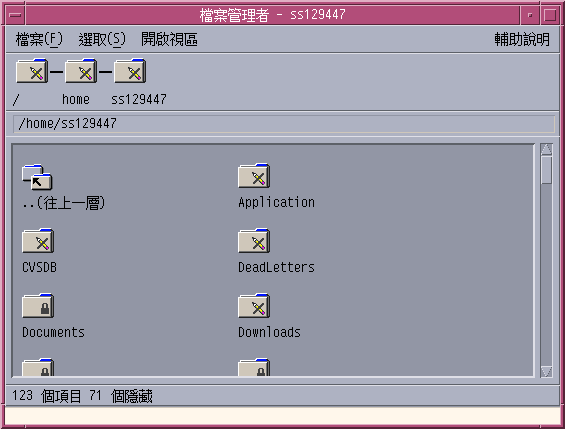
按一下滑鼠按鈕 3 可顯示該選取物件所擁有的選項,在物件上連按兩下可啟動該物件的預設動作。例如,連按兩下壓縮的檔案會展開該檔案,連按兩下聲訊檔案則會播放該檔案。
| 工作或功能 | 方法 |
|---|---|
| 尋找檔案 | 在「檔案」子面板中選取「尋找檔案」 |
| 在檔案上執行一項動作 |
在檔案上按一下滑鼠按鈕 3,並在即現式功能表中選擇一項動作 將檔案拖曳並放置在適當的定位區域中 在「檔案」子面板中按一下某個控制 |
| 列印檔案 | 將檔案定位於「前方面板」的印表機控制上 |
| 存取磁片或 CD-ROM | 在「檔案」子面板中選取「開啟磁片」或「開啟 CD-ROM」 |
刪除檔案
CDE 提供了垃圾箱或垃圾桶設備。「垃圾箱」為待刪除物件(檔案和資料夾)的臨時儲存區。若想將選取的物件移至「垃圾箱」,可以使用拖曳及放下、對映某些功能表項目或按 Delete 鍵來完成。一旦將物件移至「垃圾箱」中後,物件就不存在於原來的資料夾中。
若想在 CDE 中將移除的檔案永久刪除,請使用「垃圾箱」子面板中的「清理垃圾箱」控制。
- © 2010, Oracle Corporation and/or its affiliates
